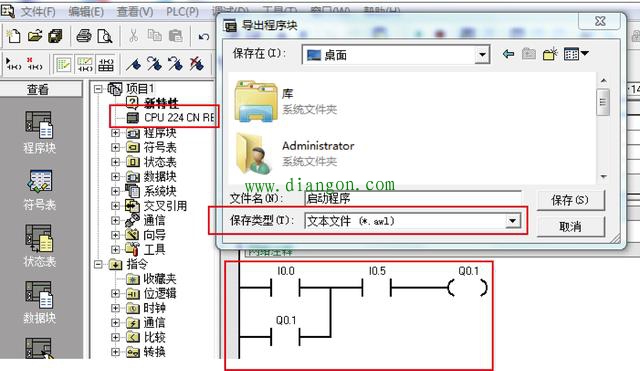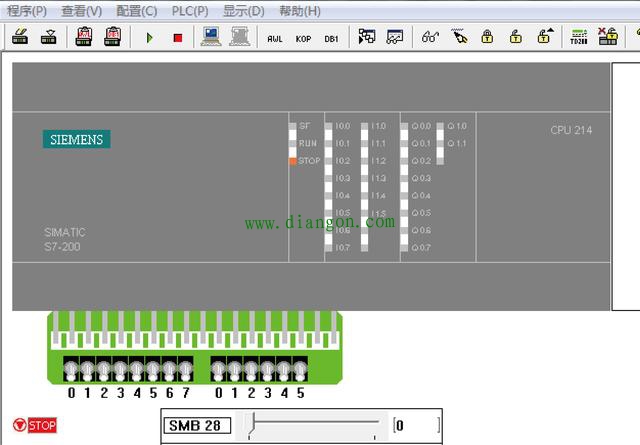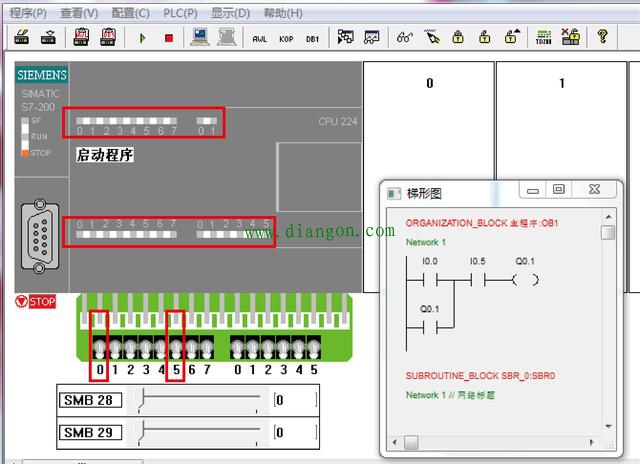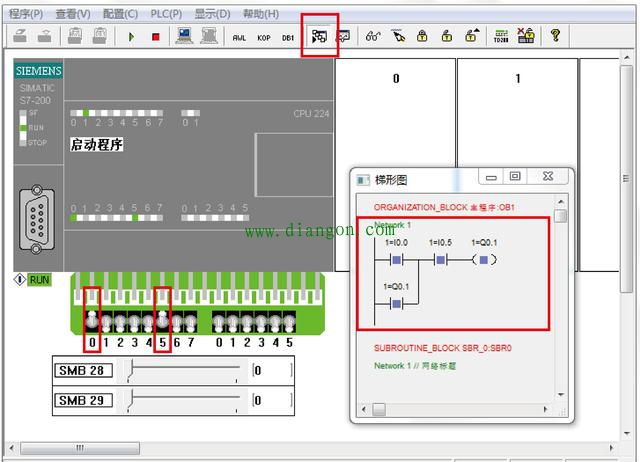本文给大家介绍一个学习西门子s7200 plc的工具软件,这个软件的使用对象是刚接触电气行业而又想学习西门子plc的三无人员(无基础,无经验,无硬件)。虽然它不能代替真正的PLC,但是对于开关量和简单模拟量的程序仿真还是能够胜任的,它解决了初学者手中没有真实的PLC,而又想练习编程的问题,它可以像真正的PLC一样,检验我们编写的程序的正确与否,辅助我们找到程序中的错误,具有较高的实用价值。软件名字是:s7 200仿真软件汉化版,百度搜一下很容易找到,下载下来直接运行就行。
接下来说一下使用方法,首先我们要使用西门子s7200 PLC的编程软件STEP 7-Micro/Win编写真正的程序,如图1
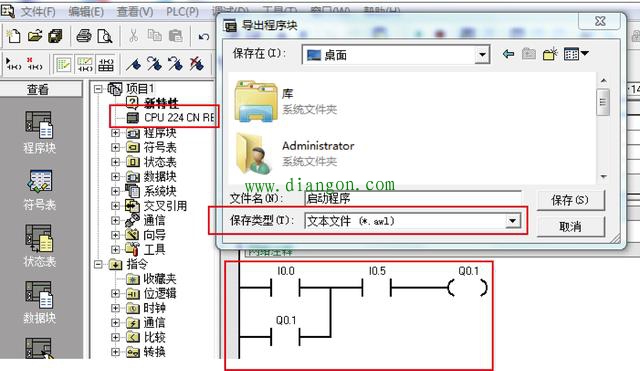
图1
图1,中最大红框中的梯形图,就是我们上节中讲的自锁程序,编写完成以后,做两件事。1,把CPU的型号改为:CPU 224 CN。2,点击菜单栏文件中的导出,然后选择保存类型为:(*.awl)。文件名为:启动程序(名字随便取),点击保存按钮,保存至桌面,一会要用到。然后打开我们下载的仿真软件,如图2
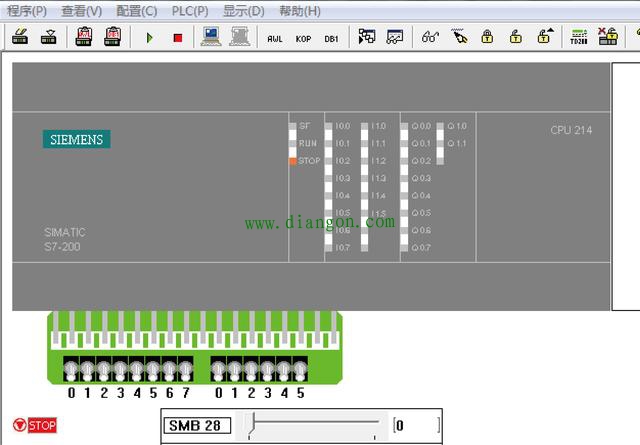
图2
图2,是仿真软件第一次打开时的画面,我们要设置一下,首先我们点击菜单栏里的配置中的CPU型号,将CPU型号选为CPU224,即变成如图3的样子,和我们真实的PLC是一样的。
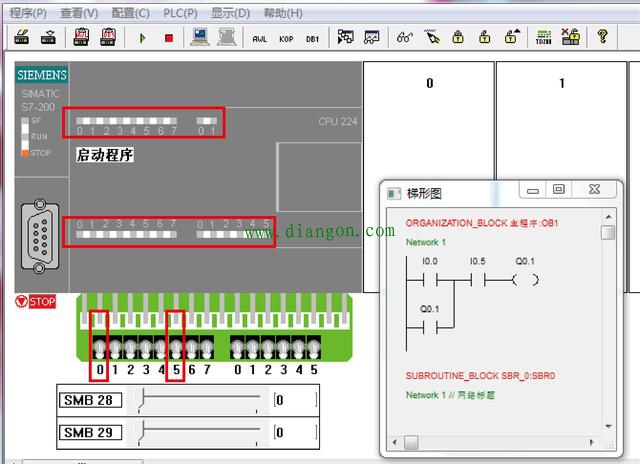
图3
在图3中,我们点击菜单栏程序中的载入程序 再选择所有,在弹出的窗口中选择我们刚才保存在桌面的(启动程序 . awl)点击打开。然后将弹出来的其他的小窗口都关掉,只保留梯形图这个小窗口,然后点击菜单栏PLC 运行。这时我们看到运行后,PLC没什么变化,然后点击图3中最小的两个红色小方框I0.0和I0.5使它们在闭合状态,这时我们就会发现Q0.1指示灯已经亮起,说明Q0.1已经有了输出。
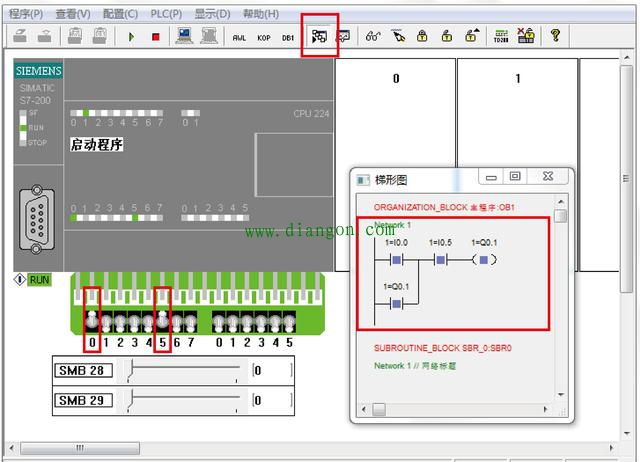
图4
图4,展示的是仿真软件的程序监视功能,这个功能很实用,和真实的PLC的程序监视是一样的,它能让我们直观的看到程序的运行状态。操作方法是点击图4中最上面的红色方框中的按钮就可以了,最大的红色方框中的,就是程序在监视状态下运行的状态。大家可以自己动手试一下仿真软件其他的功能,都是中文,很容易操作。
(责任编辑:admin) |